像后期高手那樣創建Photoshop動作
使用自定義動作節約重復操作所需要占用的時間和精力。
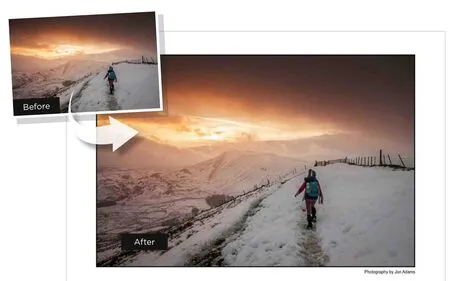
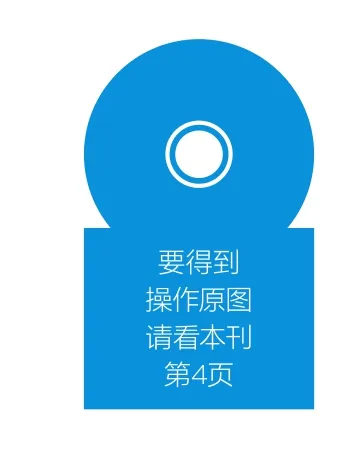
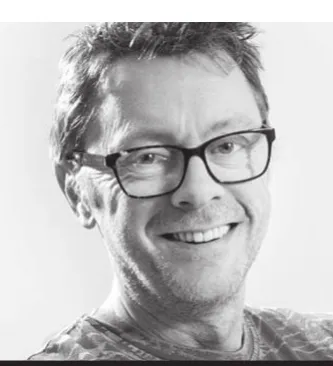
Jon Adams
知名攝影師和后期師,有多年后期教學經驗。
精美的邊框能給作品帶來更進一步的提升。首先,邊框讓作品看上去更加完整;其次,邊框讓作品看上去更有檔次。為了讓大家的作品也能擁有漂亮的邊框,我們專門為大家設計了一系列自動添加邊框的動作,同時還能在添加邊框后自動將照片縮圖到A4或者A3大小。這不僅意味著我們的照片可以立刻在對應型號的打印機上直接打印,而且也省去了卡紙裝裱的麻煩。
動作是一系列Photoshop操作的集合,只要我們能確保輸入的原始文件尺寸、比例正確,那么只需要選擇對應的動作,單擊執行按鈕,瞬間就能得到自己期望的結果。
專家技巧
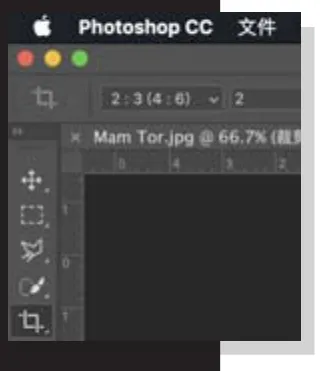
想要使用正確的動作,我們需要找到動作相對應的Photoshop版本,這不僅意味著版本號,同時還意味著語言版本。另外,本文提供的動作僅針對3∶2比例的照片,這是大多數數碼單反相機的照片比例。如果你的照片比例是4∶3或16∶9,那么在使用動作之前首先需要用裁切工具將其裁切到3∶2。另外,每個格子都自帶一條細細的黑色邊框,可以根據自己的需要打開或關閉。
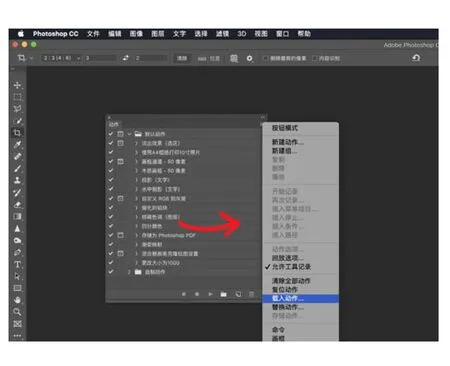
1 載入動作
下載我們提供的動作文件Preson Borders.atn,啟動Photoshop CC,執行“窗口>動作”命令打開動作面板,然后在面板右上角的圖標上單擊,打開面板下拉菜單。從下拉菜單中選擇載入動作命令,然后從文件瀏覽器中打開Preson Borders.atn所在的文件夾并雙擊將其載入。載入后的動作將出現在默認動作下方,單擊動作文件夾前的三角按鈕可以顯示其中包含的全部動作。
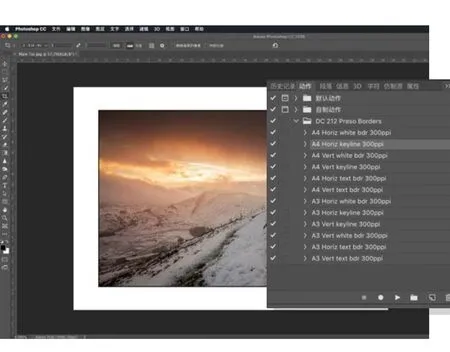
2 調整圖像
打開我們想要為其添加邊框的照片文件,接著在動作面板中選擇A4 Horiz White動作。如果照片為豎幅,可以選擇A4 Vert White。選定動作之后,單擊動作面板最下方三角形的播放按鈕,瞬間我們的照片就會被加上尺寸適當的邊框,并且自動縮放到A4大小。執行完動作以后,我們可以接著執行“文件>存儲為”命令,將調整尺寸和添加邊框之后的照片保存為新文件。
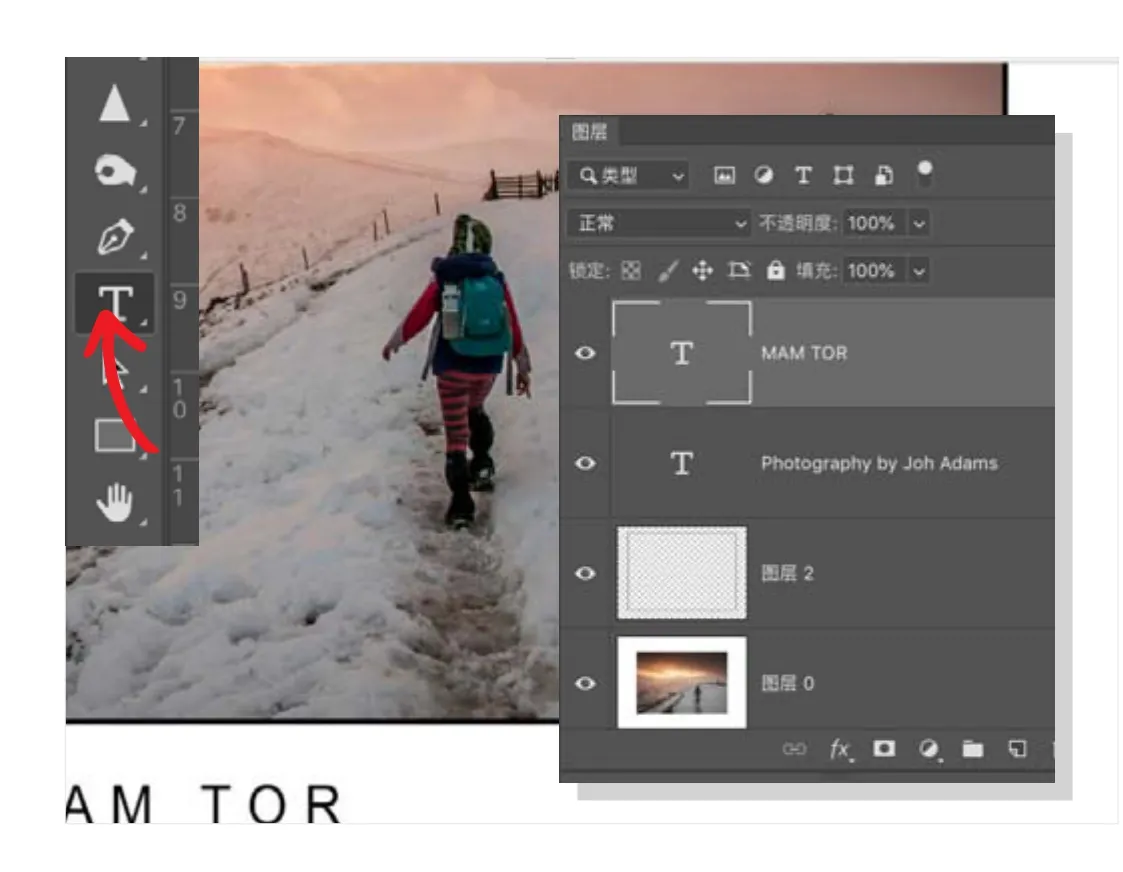
3 添加文字
我們的文字動作和邊框動作相比略有一些差異,它們的執行結果是一個可完全自定義的分層PSD文件。我們可以使用這個動作為照片添加標題和作者名稱,另外還可以決定是否需要給照片添加邊線。首先,載入圖片執行文字動作,接著打開圖層面板,這兒出現了五個圖層。雙擊圖層面板上方的文字圖層,可以為照片輸入作品名稱,雙擊下方的文字圖層,可以為照片輸入作者名稱。
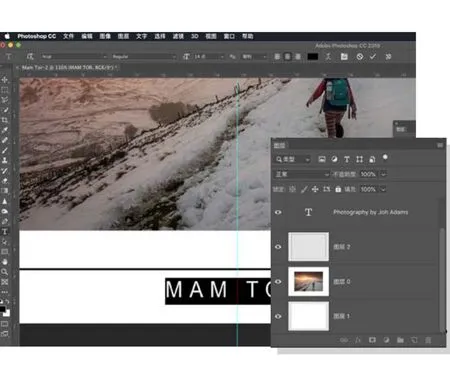
4 最終調整
我們可以單擊照片上方圖層前的眼球圖標控制邊框線的顯示與否,另外還可以根據畫面的色彩風格調整邊框線的顏色。按住Ctrl鍵單擊圖層縮略圖,接著單擊工具欄中的前景色色塊,從彈出的拾色器面板中選擇我們喜歡的顏色,然后使用快捷鍵Alt + Backspace鍵更改邊框的顏色。另外,我們也可以在雙擊文字圖層之后,通過上方選項欄中的色塊將文字更改為與線條統一的顏色。

